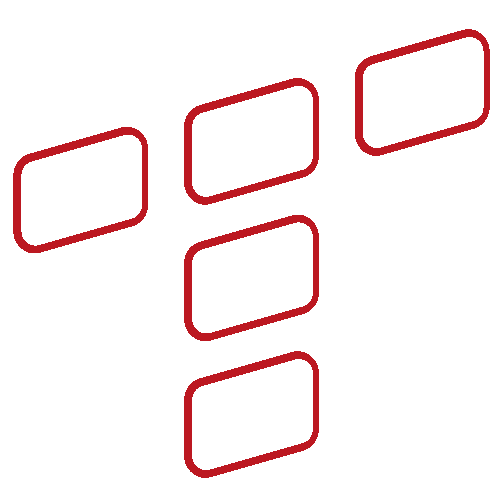Windows 10: jak włączyć przyśpieszenie sprzętowe dla procesorów kart graficznych?
Tydzień temu pisałem o planowanej funkcji przyśpieszenia sprzętowego dla procesorów kart graficznych AMD oraz Intela, która zostanie wprowadzone na Windows 10. Już można korzystać z tego rozwiązania - zobacz, w jaki sposób!

O tym, czym jest przyśpieszenie sprzętowe dla procesorów kart graficznych AMD oraz Intela, możesz przeczytać tutaj. A co jest potrzebne, aby już dzisiaj zacząć używać tego rozwiązania? Przede wszystkim musisz mieć Windows 10 w wersji 2004 (build 19041), czyli po aktualizacji Maj 2020. Jak sprawdzić, czy masz odpowiednią wersję? Wejdź do Ustawień, a tam, do sekcji System i wybierz z lewej strony "Informacje".


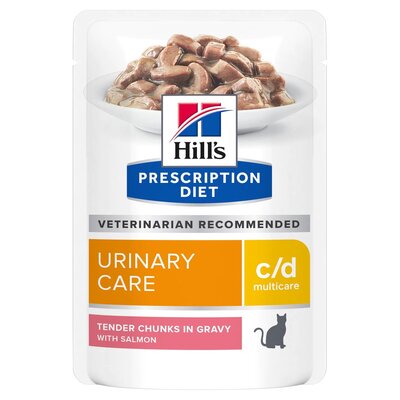

Kolejny krok to pobranie sterowników do karty graficznej. Jeśli masz sprzęt Nvidia, żaden problem - pobierz Nvidia GeForce 451.48. W przypadku kart graficznych Radeon potrzebny jest sterownik Adrenalin 2020 Edition 20.5.1 Beta. Jedno zastrzeżenie w tym przypadku - AMD ma limitowaną ilość beta-testerów sterowników, może się więc zdarzyć, że sterownik zostanie zdjęty ze strony. Wówczas pozostaje Ci tylko czekać na publikację stabilnej wersji. W obu przypadkach po instalacji sterownika musisz włączyć ręcznie funkcję przyśpieszenia sprzętowego. W tym celu wejdź w Ustawieniach do działu System, a następnie Ekran. Zjedź na dół i wybierz opcję Ustawienia grafiki, która znajduje się pod opcją Wiele ekranów. Tam włącz funkcję przyśpieszenie sprzętowe dla procesorów kart graficznych. Zrestartuj maszynę. Gotowe. Takie same kroki musisz wykonać, aby wyłączyć nową funkcję.

Można także wymusić wprowadzenie tej opcji do ustawień poprzez modyfikację rejestru systemu - ale nie polecamy tego rozwiązania z uwagi na brak gwarancji prawidłowego funkcjonowania Windowsa po tej zmianie.